Pernah tidak sobat menemukan sebuah folder atau file bandel yang ketika akan di delete atau dihapus akan memunculkan pesan Error seperti
- Cannot delete file: Access is denied, There has been a sharing violation,
- The source or destination file may be in use,
- The file is in use by another program or user,
- Make sure the disk is not full or write-protected and that the file is not currently in use,
- Cannot Delete Program : it is being used by another person or program,
- Atau pesan lainnya yang intinya menyatakan bahwa file atau folder tersebut tidak dapat dihapus dikarenakan ada hal-hal tertentu yang menghalaginnya.
Untuk menghapus file atau folder yang tidak bisa dihapus secara normal, sobat bisa menggunakan software Unlocker untuk melakukan itu semuanya, download software unlocer disini download software unlocker disini. setelah itu jangan lupa untuk install di komputer/laptop sobat.
Untuk cara penggunaannya pun sangat gampang, sobat cukup cari file/folder bandel yang ingin dihapus, kemudian klik kanan file/folder tersebut dan pilih unlocker
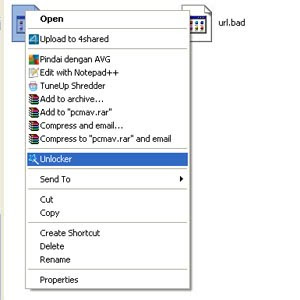
Jika muncul form seperti gambar dibawah ini, untuk menghapus file/folder silahkan ubah pada bagian aksi combo box menjadi Hapus lalu tekan Tombol OK

Namun Jika ternyata file/folder tersebut digunakan oleh program lain, maka akan tampil pesan seperti gambar dibawah
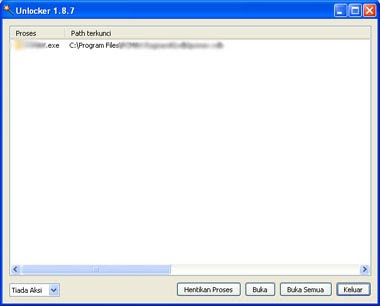
Silahkan hentikan proses terlebih dahulu lalu silahkan hapus
Ok, sampai disni file/folder yang tidak bisa dihapus tersebut sebelumnya kini seharusnya sudah bisa terhapus.








0 komentar:
Posting Komentar